引言:
你好!在上一篇文章中,我们认识了电脑的“指挥中心”——桌面。现在,是时候来认识两位最重要的“指挥官”了:鼠标和键盘。请千万别小看它们,它们就是你与电脑世界交流的“左手”和“右手”。学会了如何使用它们,你才能真正地“指挥”电脑。今天,我们就用最直白的语言,带你从零开始,成为它们的主人。
第一部分:鼠标——你的“电子手指”
鼠标就像你在屏幕上的手,用它可以直接“触摸”和“移动”屏幕上的东西。
1. 鼠标的“长相”:
我们以最常见的鼠标为例,它通常有两个主要按键和一个滚轮。
左键: 使用频率最高的键,用于选择和打开。
右键: 用于打开功能菜单,里面有很多额外的选项。
滚轮: 在中间,用于上下滚动页面,比如浏览网页或长文档时非常方便。
2. 鼠标的核心操作(必学!):
这五个动作是操作电脑的基础,请务必跟着练习:
① 移动: 在鼠标垫上移动鼠标,屏幕上的指针(那个小箭头)就会跟着动。试着让你的指针在桌面上“走”一圈。
② 指向: 把指针移动到一个目标上(比如一个桌面图标),但不按任何键。这通常是为下一步操作做准备。
③ 单击: 将指针指向一个目标,然后按一下左键并立刻松开。
作用: 选中一个项目。被单击的图标会变颜色,表示它已经被你选中了。
④ 双击: 将指针指向一个目标(比如“此电脑”图标),然后快速、连续地按两下左键。
作用: 打开文件或程序。这是你最常用的打开方式。
小技巧: 双击的关键是“快速”和“连续”,按下去后手不要移动鼠标。多试几次就能掌握节奏!
⑤ 右击: 将指针指向一个目标(或桌面空白处),然后按一下右键。
作用: 弹出一个快捷菜单,里面包含了针对这个项目你能执行的几乎所有操作(如“新建文件夹”、“重命名”、“删除”等)。当你不知道一个东西能干什么时,试试右击!
🎯 动手练习: 现在就在桌面上找到一个图标,依次对它进行 “指向” -> “单击” ,然后再对另一个图标进行 “双击” 打开它。最后,在桌面空白处 “右击” 一下看看。
第二部分:键盘——你的“传令官”
如果说鼠标是灵活的手,那键盘就是你的嘴巴,用来向电脑“输入”信息和命令。
1. 键盘的区域划分:
键盘看起来键很多,但我们先重点关注几个核心区域:
主键盘区: 最大的区域,包含字母、数字和常用符号键。用于打字。
功能键区: 最上面一排标着F1-F12的键,它们有特殊功能(比如F5常用于“刷新”页面)。
方向键区: 用于在内容中上下左右移动光标。
小键盘区: 最右边像计算器的区域,用于快速输入数字。
2. 几个必须认识的“王牌”按键:
有些键自己不起眼,但和其他键组合起来就威力无穷。
Enter(回车键): 最大的那个键。主要有两个作用:① 确认执行命令;② 在打字时换行。
Space(空格键): 最长的那个键。作用:输入空格。
Backspace(退格键): 在主键盘区右上角,通常有一个向左的箭头。作用:删除光标前面的字符。
Delete(删除键): 在退格键下方或旁边。作用:删除光标后面的字符,或者删除选中的文件。
Shift(上档键): 左右各一个。作用:① 输入键位上方的符号(比如按住Shift再按数字1,打出来的就是“!”而不是“1”);② 临时切换英文大小写。
Ctrl(控制键) & Alt(换档键): 它们很少单独使用,但和别的键组合起来就是“快捷键”,是效率的源泉(我们稍后详解)。
3. 两个神奇的“状态指示灯”:
在键盘的右上角,通常有三个小灯,标着“Num Lock”和“Caps Lock”。
Caps Lock: 这个灯亮起时,表示你处于大写锁定状态,打出来的字母都是大写的。再按一下
Caps Lock键,灯熄灭,就恢复小写。Num Lock: 这个灯亮起时,小键盘区才能输入数字;如果灯灭了,小键盘区的键就变成方向键等功能。
第三部分:“左右手”的完美配合——快捷键
当你的“左手”鼠标和“右手”键盘开始协同工作时,效率就会大大提升。这些组合就是“快捷键”。
记住最常用的三个,你就会发现新世界:
复制:Ctrl + C
操作: 先用鼠标选中一段文字或一个文件,然后按住
Ctrl键不放,再按一下C键。电脑就会把选中的内容复制下来。粘贴:Ctrl + V
操作: 把鼠标指针移动到你想放置内容的地方(比如一个空白文档),然后按住
Ctrl键不放,再按一下V键。刚才复制的内容就出现了!保存:Ctrl + S
操作: 在编辑文档、写文章时,经常按一下这个组合键,可以保存你的进度,防止电脑意外关机导致工作白费。
🚀 效率提升: 试着在桌面上新建一个文本文档,在里面打几个字,然后用
Ctrl+C和Ctrl+V复制粘贴一下,体验一下这种神奇的效率吧!
总结:
现在,你已经认识了你的“左右手”:
鼠标是你的电子手指,负责指向、点击和打开。
键盘是你的传令官,负责输入信息和下达命令。
快捷键是它们俩默契的组合技,能让你操作电脑的效率倍增。
多加练习,让这些操作变成你的肌肉记忆。在下一篇文章中,我们将深入电脑的“档案室”——此电脑和文件管理,教你如何让电脑里的所有资料都井井有条!

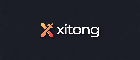
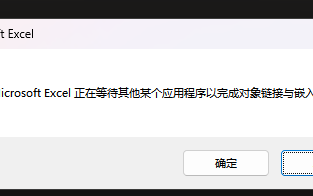





还木有评论哦,快来抢沙发吧~